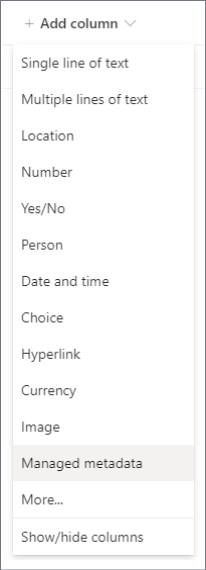Crear una columna Metadatos administrados
Applies To
SharePoint Server 2019 SharePoint Server 2016 SharePoint Server 2013 SharePoint Server 2013 Empresa SharePoint en Microsoft 365 SharePoint Server 2010Una columna Metadatos administrados es un nuevo tipo de columna que se puede agregar a listas, bibliotecas o tipos de contenido para permitir a los usuarios del sitio seleccionar valores de un conjunto de términos específicos de términos administrados y aplicar estos valores a su contenido. Puede crear y configurar una columna Metadatos administrados para asignarla a un conjunto de términos o término existente, o bien puede crear un nuevo conjunto de términos específicamente para una columna Metadatos administrados.
Las columnas Metadatos administrados promueven el uso coherente de metadatos entre sitios porque proporcionan a los usuarios una lista de términos que pueden aplicar a su contenido. Estos términos proceden de un conjunto de términos administrado de forma centralizada en la Herramienta de administración del almacén de términos por un administrador del almacén de términos u otras personas con permisos para administrar términos.
Dado que este conjunto de términos se actualiza y se administra por separado de la columna en sí, no es necesario actualizar la columna (ni ningún tipo de contenido, listas o bibliotecas asociadas a ella) para que los usuarios puedan poner los términos actualizados a disposición de los usuarios. Siempre que se actualice el conjunto de términos al que está enlazada una columna de metadatos administrados específicos, los términos actualizados estarán disponibles automáticamente para los usuarios siempre que la columna Metadatos administrados esté disponible. Esto hace que una columna Metadatos administrados sea muy diferente de una columna Opción, que tendría que actualizarse cada vez que desea cambiar la lista de valores de elección que puede seleccionar un usuario.
Las columnas metadatos administrados también tienen varias características y características únicas que ayudan a los usuarios a seleccionar y aplicar términos al contenido, como la compatibilidad con "tipo por adelantado", así como compatibilidad con la desambiguación de términos, descripciones, sinónimos y valores multilingües.
Cuando un usuario comienza a escribir un valor en un campo Metadatos administrados, muestra todos los términos del conjunto de términos asociados que comienzan con los caracteres que ha escrito el usuario. El nombre del conjunto de términos y la posición del término en la jerarquía se pueden indicar junto con el propio término, lo que puede ayudar a los usuarios a seleccionar el término adecuado.
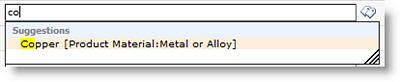
Los usuarios pueden mover el puntero sobre términos sugeridos para ver texto descriptivo para ayudarles a tomar las decisiones adecuadas.
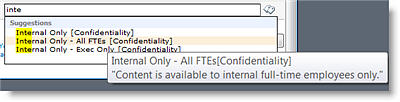
Si se han especificado sinónimos para un término, los usuarios pueden escribir esos términos y se asignará el término correcto.
Cuando los usuarios actualizan una columna Metadatos administrados, pueden escribir el valor que quieren o pueden hacer clic en el icono de etiquetas que se muestra junto al campo Metadatos administrados para iniciar el cuadro de diálogo selector de términos, que pueden usar para seleccionar un valor dentro de la jerarquía del conjunto de términos. Esto es útil para los usuarios que no estén familiarizados con los términos que están disponibles. Si el conjunto de términos se ha configurado para que esté abierto y la columna Metadatos administrados permite valores de relleno, es posible que los usuarios tengan la opción de agregar un nuevo término al conjunto de términos. O puede que simplemente tengan la opción de enviar comentarios al contacto designado para el conjunto de términos.
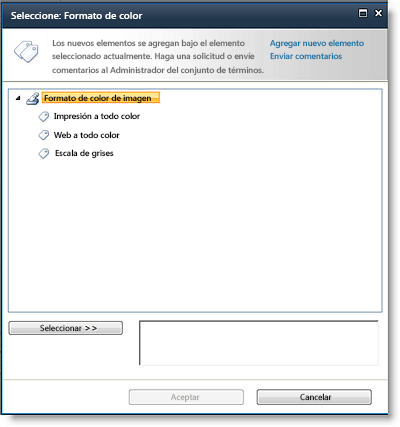
Columnas de metadatos
Una columna de metadatos administrados le permite controlar la información que los usuarios pueden escribir en una columna. Los usuarios seleccionan los términos o frases que escriben en la columna de un conjunto predefinido de términos administrados.
Nota: Debe ser administrador de la colección de sitios para crear o configurar columnas de sitio. Debe tener el nivel de permisos Administrar listas para crear columnas para listas o bibliotecas. Los propietarios del sitio tienen este permiso de forma predeterminada.
Puede asignar una columna Metadatos administrados a un conjunto de términos o a un término individual que represente un subconjunto del conjunto de términos (algo que puede ser útil para conjuntos de términos jerárquicos). Si asigna la columna a un conjunto de términos, se mostrarán todos los términos disponibles en ese conjunto de términos. Si asigna la columna a un término individual dentro de un conjunto de términos, la columna mostrará ese término y los términos debajo de él en la jerarquía.
Cómo y dónde se crean las columnas metadatos administrados deben tenerse en cuenta en la planificación de toda la organización para los metadatos administrados, los tipos de contenido, la administración de documentos y el gobierno del sitio.
Crear una columna de metadatos administrados
Puede crear una columna Metadatos administrados que se asigna a un conjunto de términos o término existente en cualquier nivel de un sitio (por ejemplo, como columna de sitio o como columna local a una lista o biblioteca específica). Sin embargo, si quiere que una columna Metadatos administrados sea reutilizable y sea ampliamente útil para otras personas que pueden estar creando nuevos tipos de contenido de sitio o configurando listas y bibliotecas, es posible que desee crearla como una columna de sitio.
|
Para crear una columna de sitio de metadatos administrados que se asigna a un conjunto de términos existente, haga lo siguiente: |
Para crear una columna de metadatos administrados para una lista o biblioteca que se asigna a un conjunto de términos existente, haga lo siguiente: |
|---|---|
|
|
-
En la columna Nuevo sitio de la sección Nombre y tipo, escriba el nombre que desea que tenga la columna.
-
En El tipo de información de esta columna es, haga clic en Metadatos administrados.
-
En la sección Grupo, seleccione o cree el grupo en el que desea organizar la columna.
-
En la sección Columna Configuración, escriba una descripción y especifique si desea que los usuarios necesarios proporcionen un valor para esta columna. También puede especificar si desea exigir valores únicos para la columna.
-
En la sección Campo De varios valores, especifique si desea permitir varios valores en la columna. Si permite varios valores, los usuarios no podrán ordenar en esta columna en vistas de lista.
-
En la sección Mostrar formato, especifique si desea que la columna muestre solo la etiqueta de término o el término y su ruta completa en la jerarquía del conjunto de términos.Puede resultar útil mostrar la ruta jerárquica completa en situaciones en las que el contexto del propio término no esté claro.
-
En la sección Configuración de términos, seleccione Usar un conjunto de términos administrado y, a continuación, realice una de las siguientes acciones:
a. Para buscar un conjunto de términos que contenga los términos que desea usar, escriba el nombre de un término y haga clic en el botón Buscar. Puede seleccionar el conjunto de términos o el término que desee de los resultados que se muestran en el cuadro. Si desea volver a buscar, haga clic en el botón Restablecer.
b. Para buscar el conjunto de términos o el término que desea asignar a esta columna, haga clic en la flecha situada a la izquierda de la aplicación Servicio de metadatos administrados que se muestra en el cuadro para expandirlo y buscar el conjunto de términos que desee. Continúe expandiendo los nodos hasta que encuentre el conjunto de términos o el término que desee. Haga clic en él para seleccionar el conjunto de términos o el término.
-
En la sección Permitir relleno, especifique si desea permitir que los usuarios agreguen nuevos valores al conjunto de términos. Si el conjunto de términos que seleccione está cerrado, no podrá permitir el relleno.
-
En la sección Valor predeterminado, opcionalmente puede especificar el término que desea usar como valor predeterminado para la columna. Puede escribir el término o hacer clic en el icono Etiquetas para buscar el término con el selector de términos.
-
Haga clic en Aceptar.
-
En el panel Crear columna, escriba el nombre y la descripción opcional que desee para la columna de metadatos administrados
-
La opción Tipo se seleccionará previamente en Metadatos administrados, pero también puede cambiar el tipo de columna. Una vez cambiado, la configuración de columna tendrá el tipo de columna correspondiente de forma predeterminada.
-
En la opción Conjunto de términos o término, seleccione el botón Seleccionar y, a continuación, busque o seleccione el conjunto de términos o el término de la columna.
-
En la sección Valor predeterminado, opcionalmente puede especificar el término que desea usar como valor predeterminado para la columna. Puede escribir el término o seleccionar el icono Etiquetas para buscar el término.
-
Seleccione Más opciones para hacer lo siguiente (opcional):
a. En la sección Mostrar formato , especifique si desea que la columna muestre solo la etiqueta de término o el término y su ruta completa en la jerarquía del conjunto de términos. Puede resultar útil mostrar la ruta jerárquica completa en situaciones en las que el contexto del propio término no esté claro.
b. En la sección Permitir que los usuarios escriban nuevos valores, especifique si desea permitir que los usuarios agreguen nuevos valores al conjunto de términos. Si el conjunto de términos que seleccione está cerrado, no podrá permitir el relleno de nuevos valores.
c. En la sección Campo De varios valores, especifique si desea permitir varios valores en la columna. Si permite varios valores, los usuarios no podrán ordenar en esta columna en vistas de lista.
d. En la sección Requerir que esta columna contenga información , especifique si desea marcar la columna como un campo obligatorio. Una vez habilitado, los usuarios deben escribir un valor para cada fila.
e. En la sección Exigir valores únicos, puede especificar si desea exigir a los usuarios que escriban solo valores únicos en la columna.
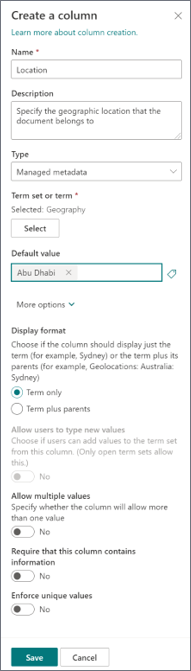
Si no hay un conjunto de términos existente que quiera usar, también puede crear un nuevo conjunto de términos para una nueva columna Metadatos administrados. El conjunto de términos que cree será un conjunto de términos "local" que solo se puede usar dentro de la colección de sitios donde lo cree. Los términos que agregue a un conjunto de términos local no se ofrecerán como sugerencias en las columnas Enterprise palabras clave (a diferencia de los términos en conjuntos de términos globales).
Debe ser administrador de la colección de sitios para crear o configurar columnas de sitio. Debe tener el nivel de permisos Administrar listas para crear columnas para listas o bibliotecas. Los propietarios del sitio tienen este permiso de forma predeterminada.
|
Para crear una columna de sitio de metadatos administrados que se asigna a un conjunto de términos existente, haga lo siguiente: |
Para crear una columna de metadatos administrados para una lista o biblioteca que se asigna a un conjunto de términos existente, haga lo siguiente: |
|---|---|
|
|
-
En la página Nueva columna de sitio o Crear columna (según el tipo de columna que cree) en la sección Nombre y tipo, escriba el nombre que desea que tenga la columna.
-
En El tipo de información de esta columna es, haga clic en Metadatos administrados .
-
En la sección Columna Configuración, escriba una descripción para la columna y especifique si desea que los usuarios escriban un valor para la columna. También puede especificar si desea exigir valores únicos para la columna.
-
Si va a agregar una columna a una lista o biblioteca, es posible que también pueda especificar si desea agregar esta nueva columna Metadatos administrados a todos los tipos de contenido de la lista o biblioteca (si hay varios tipos de contenido habilitados para la biblioteca). También puede especificar si desea agregar esta columna a la vista predeterminada de la lista o biblioteca.
-
En la sección Campo De varios valores, especifique si desea permitir varios valores en la columna. Si permite varios valores, los usuarios no podrán ordenar en esta columna en vistas de lista.
-
En la sección Mostrar formato , especifique si desea que la columna muestre solo la etiqueta de término o el término y su ruta completa en la jerarquía del conjunto de términos.Puede resultar útil mostrar la ruta jerárquica completa en situaciones en las que el contexto del propio término no esté claro.
-
En la sección Conjunto Configuración términos, seleccione Personalizar el conjunto de términos y, después, escriba una descripción para el conjunto de términos.
-
Haga clic en Editar con el Administrador de conjunto de términos y, a continuación, haga clic en Aceptar cuando se le pida que guarde los cambios.
-
Siga los pasos de la sección Crear y configurar un nuevo conjunto de términos para configurar el conjunto de términos.
-
En el panel Propiedades de la Herramienta de administración de almacén de términos, especifique la siguiente información sobre el nuevo conjunto de términos:
|
En este campo |
Haga lo siguiente: |
|---|---|
|
Nombre del conjunto de términos |
Escriba un nombre para el conjunto de términos. Este campo ya debería rellenarse con el nombre de la columna, pero puede actualizarlo o cambiarlo |
|
Descripción |
Escriba una descripción que ayude a los usuarios a comprender cómo deben usar estos términos. |
|
Propietario |
Si desea que el propietario del término establecido sea otra persona que no sea usted, puede cambiar el Propietario a otra persona o grupo. Solo puede escribir un elemento. |
|
Contacto |
Escriba una dirección de correo electrónico si desea que los usuarios del sitio puedan proporcionar comentarios sobre el conjunto de términos cuando actualicen el valor de una columna Metadatos administrados. |
|
Partes interesadas |
Agregue los nombres de usuarios o grupos a los que se les debe notificar antes de realizar cambios importantes en el conjunto de términos. |
|
Directiva de envío |
Especifique si desea que el conjunto de términos sea Cerrado o Abierto. Si un conjunto de términos está cerrado, los usuarios no pueden agregar nuevos términos al actualizar el valor de una columna Metadatos administrados enlazada a este conjunto de términos, y el conjunto de términos solo puede actualizarlo las personas con permiso para actualizar los metadatos administrados. Si el conjunto de términos está abierto, los usuarios pueden agregar nuevos términos al conjunto de términos si la columna también está configurada para permitir opciones de relleno. |
|
Disponible para etiquetado |
Active la casilla para que los términos del conjunto de términos estén disponibles para el etiquetado. Si despeja la casilla, este conjunto de términos no será visible para la mayoría de los usuarios. Si el conjunto de términos sigue en desarrollo o no está listo para su uso, es posible que desee despejar la casilla. |
-
Haga clic en Guardar para guardar las actualizaciones de propiedades.
-
Para agregar términos al conjunto de términos, seleccione el conjunto de términos en el control de árbol de la izquierda, haga clic en la flecha que aparece y, a continuación, haga clic en Crear término y, a continuación, escriba el nombre que desee para el término.
-
En el panel Propiedades , especifique la siguiente información sobre el nuevo término:
|
En este campo: |
Haga lo siguiente: |
|---|---|
|
Disponible para etiquetado |
Active la casilla para que este término esté disponible para el etiquetado. Si desactiva la casilla, este término estará visible, pero deshabilitado en las herramientas de etiquetado. |
|
Idioma |
Seleccione el idioma de esta etiqueta para el término. |
|
Descripción |
Escriba una descripción para ayudar a los usuarios a comprender cómo aplicar este término o diferenciarlo de términos similares. |
|
Etiqueta predeterminada |
Escriba la palabra o frase que desea usar como etiqueta predeterminada para el término en este idioma. |
|
Otras etiquetas |
Especifique los sinónimos de este término. Haga esto si desea que varias palabras o frases con el mismo significado se traten como una única entidad para fines de administración de metadatos. Para agregar varios sinónimos, escriba una palabra y presione ENTRAR para crear líneas adicionales. Por ejemplo, si va a crear un término para el color "azul" y "azul" es la etiqueta predeterminada del término, puede agregar "azure", "zafio", "índigo" y "cobalto" como posibles sinónimos. |
|
Miembro de |
Describe el nombre del conjunto de términos principal, la descripción, el propietario y otra información. |
-
Haga clic en Guardar.
-
Repita los pasos 3 a 5 para agregar nuevos términos.
-
Para crear sub-términos debajo de términos, seleccione un término individual debajo del cual desea anidar otro término, haga clic en la flecha que aparece y, a continuación, haga clic en Crear término y escriba el nombre que desee para el término.
-
Repita los pasos 4 y 5 para especificar las propiedades de los sub términos (seleccione el término que desea actualizar primero).
-
De forma predeterminada, los términos de los conjuntos de términos se muestran en el criterio de ordenación predeterminado para el idioma. Si desea especificar un criterio de ordenación personalizado para que los términos aparezcan en un orden coherente, independientemente del idioma o los cambios en las etiquetas de término, puede hacerlo seleccionando el conjunto de términos en el control de árbol y haciendo clic en la pestaña Ordenar personalizado de la derecha. Haga clic en Usar criterio de ordenación personalizado y, a continuación, use los cuadros de listas para organizar los términos en el orden numérico deseado.
Una columna de metadatos administrados le permite controlar la información que los usuarios pueden escribir en una columna. Los usuarios seleccionan los términos o frases que escriben en la columna de un conjunto predefinido de términos administrados.
En el ejemplo siguiente se muestra cómo funciona esto.
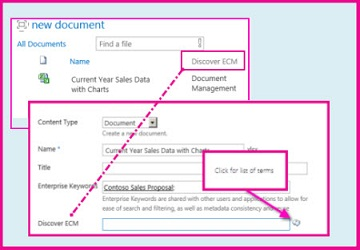
La biblioteca de documentos de la ilustración anterior tiene una columna de metadatos administrados denominada "Descubrir ECM". Para escribir valores en la columna, un usuario edita las propiedades de un elemento de la biblioteca (en este caso, el elemento es una hoja de cálculo).
El nombre de la columna de metadatos administrados, Descubrir ECM, es la etiqueta de un campo en la página de propiedades. Para ver una lista de términos, los usuarios solo tienen que seleccionar el icono de etiquetas.
Al configurar una columna de metadatos administrados, puede usar un conjunto de términos existente o puede agregar un conjunto de términos específicamente para este fin. Para obtener información sobre cómo agregar un nuevo conjunto de términos, vea Configurar un nuevo conjunto de términos.
Puede crear una columna para listas y bibliotecas, o bien puede crear una columna de sitio.
Crear una columna de sitio para metadatos administrados
-
En la página principal, seleccione Contenido del sitio.
-
En la página Contenido del sitio, seleccione Configuración

-
En Galerías del Diseñador web, seleccione Columnas del sitio.
-
En la página Columna del sitio, seleccione Crear.
-
En la página Nueva columna de sitio, en la sección Nombre y tipo, escriba el nombre de la columna.
-
Vaya al paso 5 en el procedimiento siguiente.
Crear una columna de lista o biblioteca para metadatos administrados
-
Vaya a la lista o biblioteca donde quiera crear la columna.
-
En la pestaña Lista o Biblioteca de la cinta de opciones, seleccione Lista Configuracióno Biblioteca Configuración.
-
En la sección Columnas , seleccione Crear columna.
-
En la página Crear columna , en la sección Nombre y tipo , escriba el nombre de la columna.
-
En la sección El tipo de información de esta columna es , seleccione metadatos administrados.
-
En la sección Grupo, seleccione un grupo para la columna o cree un grupo para él.
-
En la sección Columna Configuración, escriba una descripción y especifique si el valor es obligatorio. También puede especificar si desea exigir valores únicos para la columna.
-
En la sección Campo De varios valores, especifique si desea permitir varios valores en la columna.
-
Si permite varios valores en la columna, los usuarios no podrán ordenar en esta columna.
-
-
En la sección Mostrar formato, especifique si desea mostrar solo la etiqueta de término o si desea mostrar el término y su ruta de acceso completa en la jerarquía de conjunto de términos.
-
En la sección Conjunto Configuración términos, realice una de las siguientes acciones:
-
Para usar un conjunto de términos existente, seleccione Usar un conjunto de términos administrado y, después, busque o busque el nombre del conjunto de términos. Después de seleccionar el nombre del conjunto de términos, puede especificar si quiere permitir que los usuarios rellenen valores y establecer un valor predeterminado para la columna.
-
Para crear un conjunto de términos para esta columna, seleccione Personalizar el conjunto de términos y escriba una descripción para el conjunto de términos. Después, seleccione Editar con el Administrador de conjunto de términos y siga los pasos de Configurar un nuevo conjunto de términos.
-
-
Seleccione Aceptar.
Sugerencia: Para administrar una columna de metadatos, siga cualquiera de los pasos anteriores para ir a la página columnas de sitio, biblioteca o columna de lista. En esa página, desplácese por las columnas definidas y seleccione la que desea modificar. A continuación, volverá a la página de edición donde puede cambiar o actualizar la configuración